Использование усовершенствованных методов работы с гради-
Ентами
Ранее вы создали и применили градиент, а также настраивали его направление с помощью инструмента градиента. Программа InDesign также позволяет создавать градиенты нескольких цветов и управлять точками, в которые смешиваются цвета. Кроме того, градиент можно при- менять к отдельным объектам или к набору объектов.
Создание образца градиента с несколькими цветами
Ранее в этом уроке вы создали градиент с двумя цветами - зеленым и золотистым. Сейчас вы создадите градиент с тремя маркерами, так чтобы зеленый цвет на краях переходил в белый на середине. Прежде чем начать выполнять упражнение, убедитесь, что никакие объекты не выде- лены.
1. В меню палитры Swatches (Образцы цвета) выберите команду New Gradient Swatch (Но- вый образец градиента) и затем введите в поле Swatch Name (Имя образца градиента) имя Green/White Gradient (Зеленый/белый градиент).
В диалоге появятся цвета предыдущего перехода.
2. Щелкните на левом маркере (  ), выберите в открывающемся списке Stop Color (Цвет маркера) значение Swatches (Образцы цвета) и убедитесь, что в списке выделен цвет Green (Зе- леный), а не его оттенок. Щелкните на правом маркере (
), выберите в открывающемся списке Stop Color (Цвет маркера) значение Swatches (Образцы цвета) и убедитесь, что в списке выделен цвет Green (Зе- леный), а не его оттенок. Щелкните на правом маркере (  ), выберите в открывающемся списке
), выберите в открывающемся списке
Stop Color (Цвет маркера) значение Swatches (Образцы цвета) и убедитесь, что в списке выде-
лен цвет Green (Зеленый), а не его оттенок.

Теперь линейка градиента полностью зеленая. Сейчас вы добавите маркер в середину, так
|
|
|
чтобы цвет ослабевал к центру.
3. Щелкните непосредственно под центром линейки градиента, чтобы добавить новый мар- кер. В поле Location (Расположение) введите значение 50, чтобы маркер гарантированно распо- лагался по центру градиента.
4. В открывающемся списке Stop Color (Цвет маркера) выберите значение CMYK и затем перетащите каждый из четырех ползунков цвета на 0 (нулевое) значение, чтобы создать белый цвет.

5. Щелкните на кнопке ОК и затем выберите команду меню File * Save (Файл * Сохранить).
Применение градиента к объекту
Чтобы завершить форматирование страницы 2, вы создадите поле на всю страницу и затем примените градиент к его заливке. Вначале давайте изменим масштаб отображения, чтобы можно было видеть всю страницу 2.
1. Выберите значение 50% в открывающемся списке масштаба отображения, расположен-
ном внизу окна документа.
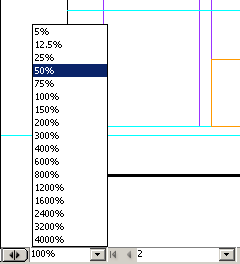
Прежде чем создать графический фрейм, убедитесь, что выбран слой Art. Рекомендуется взять за правило проверять, что объекты располагаются на соответствующем слое, чтобы мож-
но было легко скрыть или заблокировать набор объектов.
2. Выберите команду меню Edit * Deselect All (Правка * Отменить все выделение). Щелкни-
|
|
|
те на вкладке палитры Layers (Слои), чтобы отобразить палитру Layers (Слои) на переднем плане, и затем выберите слой Art. (He устанавливайте никакой из флажков слева от имени слоя Art, в противном случае вы скроете или заблокируете объекты на слое Art.)
3. Выберите на панели инструментов кнопку заливки (  ) и затем выберите в палитре
) и затем выберите в палитре
Swatches (Образцы цвета) образец Green/White Gradient (Зеленый/ белый градиент), если он
|
 ) и затем щелкните на кнопке None (Нет) ( ), расположенной внизу панели инструментов.
) и затем щелкните на кнопке None (Нет) ( ), расположенной внизу панели инструментов.

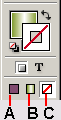
Дата добавления: 2018-10-25; просмотров: 171; Мы поможем в написании вашей работы! |

Мы поможем в написании ваших работ!

